Mengatur Ukuran Kanvas atau Lembar Kerja
Cara 1:Saat pertama kali membuat lembar kerja baru atau kanvas baru dalam photoshop ( CTRL + N ) maka akan muncul jendela tampilan seperti ini:
Ket:
No.1 - Name = Adalah nama dari kanvas
No.2 - Preset = Adalah ukuran (standar) yang disediakan oleh photoshop seperti terlihat pada gambar di bawah ini:
apabila Anda akan mengatur ukuran kanvas dengan bebas, maka pilih Custom, kemudian atur pada Width dan Height.
Sebagai contoh apabila akan membuat kanvas ukuran foto 2 X 3 berarti Anda ubah ukural ke cm (centimeter ) kemudian masukkan angka 3 pada Width dan 4 pada Height.
Cara 2:
Menu Image → Canvas Size, kemudian akan ditampilkan jendela sebagai berikut:
 Selanjutnya atur pada width dan height
Selanjutnya atur pada width dan height
Cara 1:Saat pertama kali membuat lembar kerja baru atau kanvas baru dalam photoshop ( CTRL + N ) maka akan muncul jendela tampilan seperti ini:
Ket:
No.1 - Name = Adalah nama dari kanvas
No.2 - Preset = Adalah ukuran (standar) yang disediakan oleh photoshop seperti terlihat pada gambar di bawah ini:
apabila Anda akan mengatur ukuran kanvas dengan bebas, maka pilih Custom, kemudian atur pada Width dan Height.
Sebagai contoh apabila akan membuat kanvas ukuran foto 2 X 3 berarti Anda ubah ukural ke cm (centimeter ) kemudian masukkan angka 3 pada Width dan 4 pada Height.
Cara 2:
Menu Image → Canvas Size, kemudian akan ditampilkan jendela sebagai berikut:
 Selanjutnya atur pada width dan height
Selanjutnya atur pada width dan height

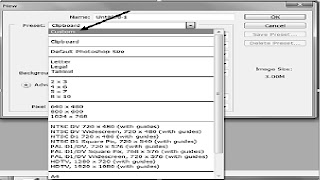

No comments:
Post a Comment